Многие пользователи сталкиваются с проблемой, когда доступ в интернет закрыт в Гугл Хром. Это мешает получить возможность пользоваться сетью. Причина может быть в брандмауэре или антивирусе. При такой неполадке не получится нормально пользоваться интернетом. Проблему придется устранять вручную, достаточно выполнить несколько простых действий. В противном случае браузер Гугл Хром не функционирует и при нормально работающем интернете. Избавиться от неисправности достаточно просто, с этим справится каждый пользователь. Есть несколько рекомендаций, которые помогут в этом.
Причины появления ошибки
На компьютере с ОС Windows присутствует брандмауэр от фирмы Microsoft. Он обеспечивает защиту устройства от всего, что касается сети: осуществляется блокировка сомнительных запросов от разных программ, выполняется проверка его безопасности. Но рассчитывать лишь на него не следует, поскольку на ПК могут присутствовать дополнительные антивирусы, а у них чаще всего есть собственный брандмауэр.
Если не выключить привычный «Защитник Windows» ручным способом, проверка безопасности в сети будет осуществляться сразу 2 программами. Это приводит к торможению ПК и сбоям. Поэтому один брандмауэр блокирует программы, которые абсолютно безопасны.
Сбои возникают и в случае отсутствия другого брандмауэра. Защитник способен признать Гугл Хром опасной программой, поэтому поставит запрет ему на выход в сеть.
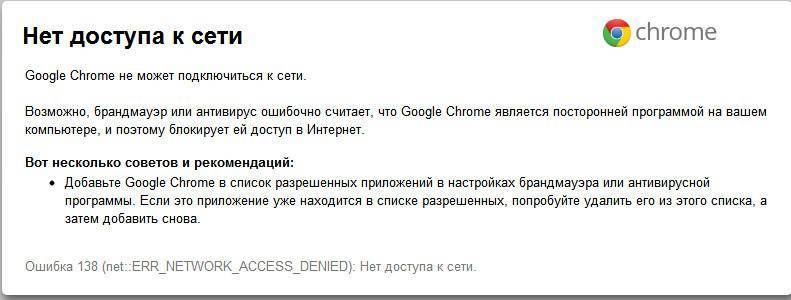
Какой брандмауэр блокирует доступ в интернет
Если включены брандмауэры (обычный и внешний), то сразу сказать, какой осуществляет блокировку, не получится. Другие программы и «Защитник Windows» обычно не указывают эту информацию.
В данном случае следует поочередно выключить каждую систему. Затем необходимо определить, когда исчезает представленная ошибка.
Как разрешить доступ к сети
Один брандмауэр все равно необходимо выключить навсегда, поскольку взаимодействие 2 программ отрицательно влияет на производительность ПК. Выполнив это, можно определить, какая программа осуществляет блокировку Хрома.
После этого следует внести Google Chrome в исключения. Выключать все брандмауэры категорически не рекомендуется, иначе компьютер останется без защиты перед атаками из сети. Если вы разрешите доступ к сети для Chrome в настройках брандмауэра или антивируса, то обычно сразу можно заходить в интернет.
Через брандмауэр Windows
Для отключения «Защитника Windows» следует выполнить простую процедуру:
- Нужно найти поисковик, нажав на лупу внизу экрана. Следует указать cmd, кликнуть по «Командной строке». Требуется выбрать «Запустить от имени администратора».
- Затем вводится команда netsh advfirewall set allprofiles state off, после чего нажимается Enter.
Остается выполнить проверку, исчезла ли ошибка. Если ее нет, и работает другой брандмауэр, стандартный оставляют выключенным. При отсутствии доступа к интернету, а другого антивируса нет, требуется включить брандмауэр, сделав такую же команду. Только нужно off поменять на on, а также внести браузер в исключения.
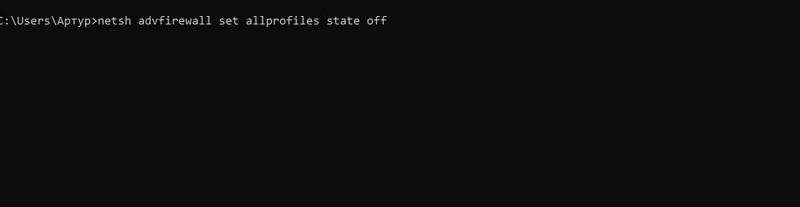
Через антивирус
Как разрешить доступ к сети? Для отключения дополнительного брандмауэра следует выключить антивирус, в системе которого он действует. Ознакомимся с процедурой, на примере антивируса 360 Security:
- Нужно открыть главное меню, найти «Инструменты».
- В перечне отыскивают брандмауэр.
- Следует передвинуть ползунок в левую сторону, чтобы он стал неактивным.
Остается перезагрузить браузер. Если проблема исчезла, требуется включение брандмауэра Windows. Подходит и другой вариант – загрузка 360 Secutiry и внесение Гугл Хром в исключения.
Добавление исключений
Если было определено, какой брандмауэр вызвал сложность, а выключить его нельзя, то требуется создание исключения. Это поможет указать, что Chrome – безопасная программа, отключать которую не стоит.
Для внесения Хрома в перечень исключений в Windows 10, нужно:
- Через поле поиска возле кнопки «Пуск» найти «Брандмауэр Защитника Windows».
- Перейти в «Разрешение взаимодействия с приложениями или компонентами».
- Кликнуть на «Изменить параметры», а потом на «Разрешить другое приложение».
- В открытом окне указать путь до exe-файла Хрома.
- Сохранить указанные изменения, а потом перезагрузить ПК.
В другом брандмауэре – который обычно идет в комплекте с антивирусом, например, ESET – нужно найти функцию «Исключения» и внести Хром в число безопасных систем. Если таковой функции нет, то дополнительный брандмауэр следует отключить, а использовать Брандмауэр Защитника Windows.
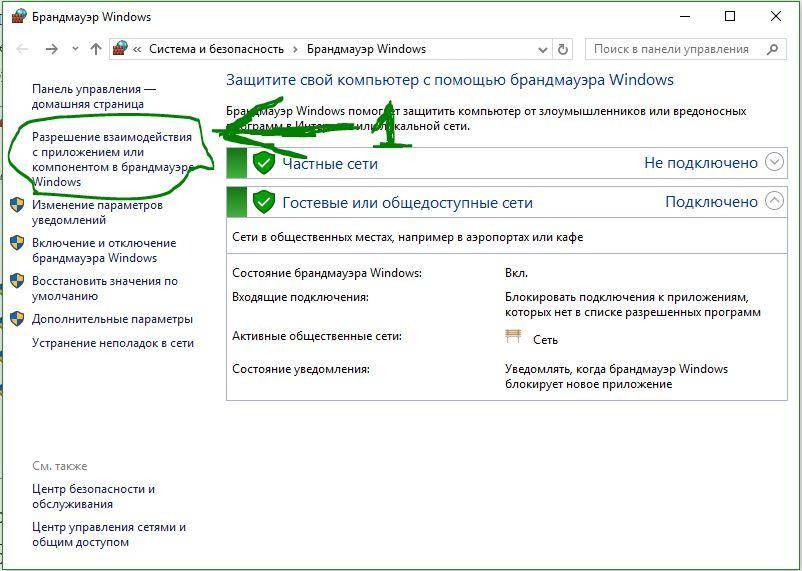
Таким образом, на компьютере должна быть хотя бы одна действующая защитная программа. Менять настройки следует лишь тогда, когда есть какие-то помехи в работе. Если же все работает нормально, ничего менять не стоит.






